MAYA快捷键大全与功能解释
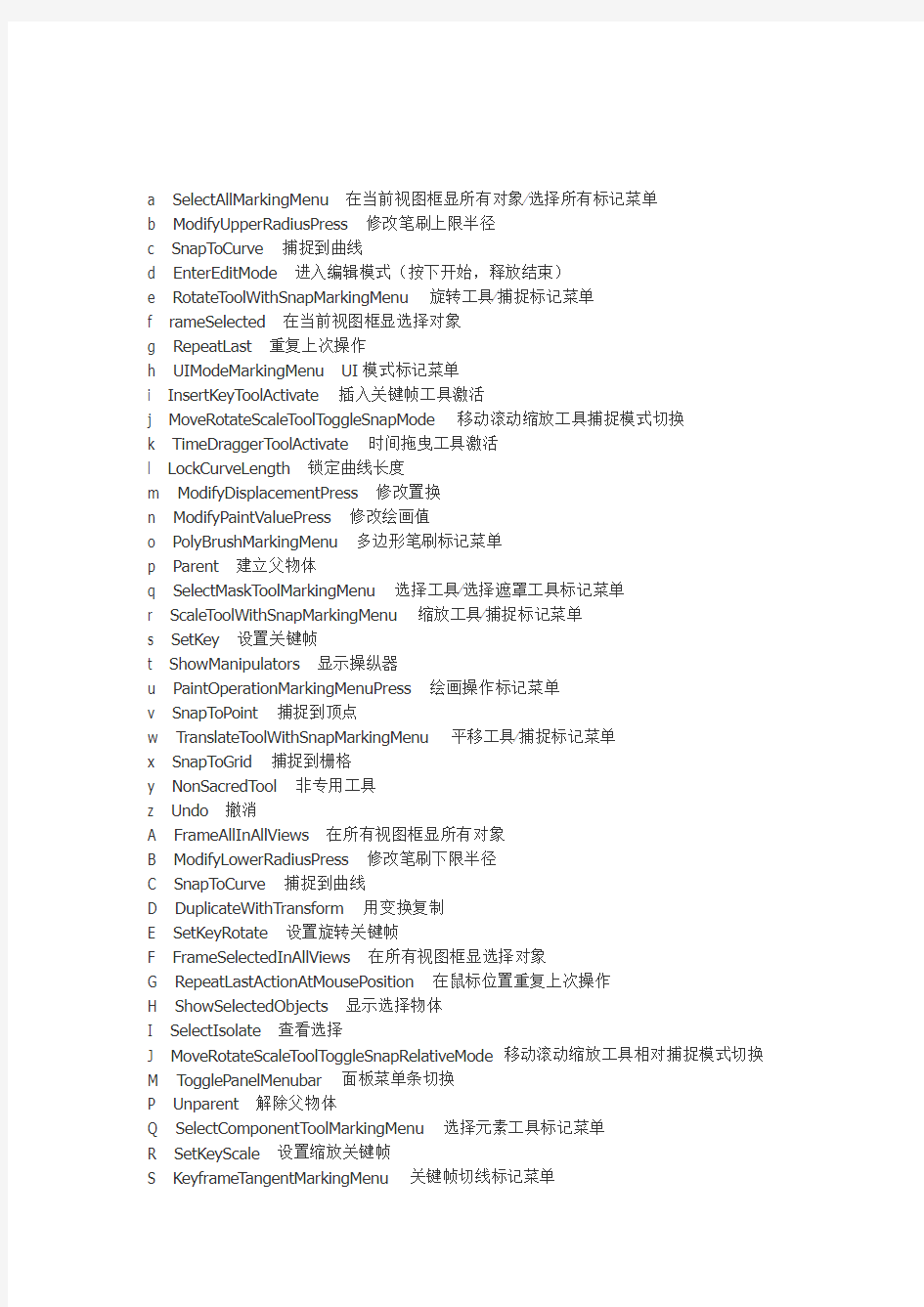
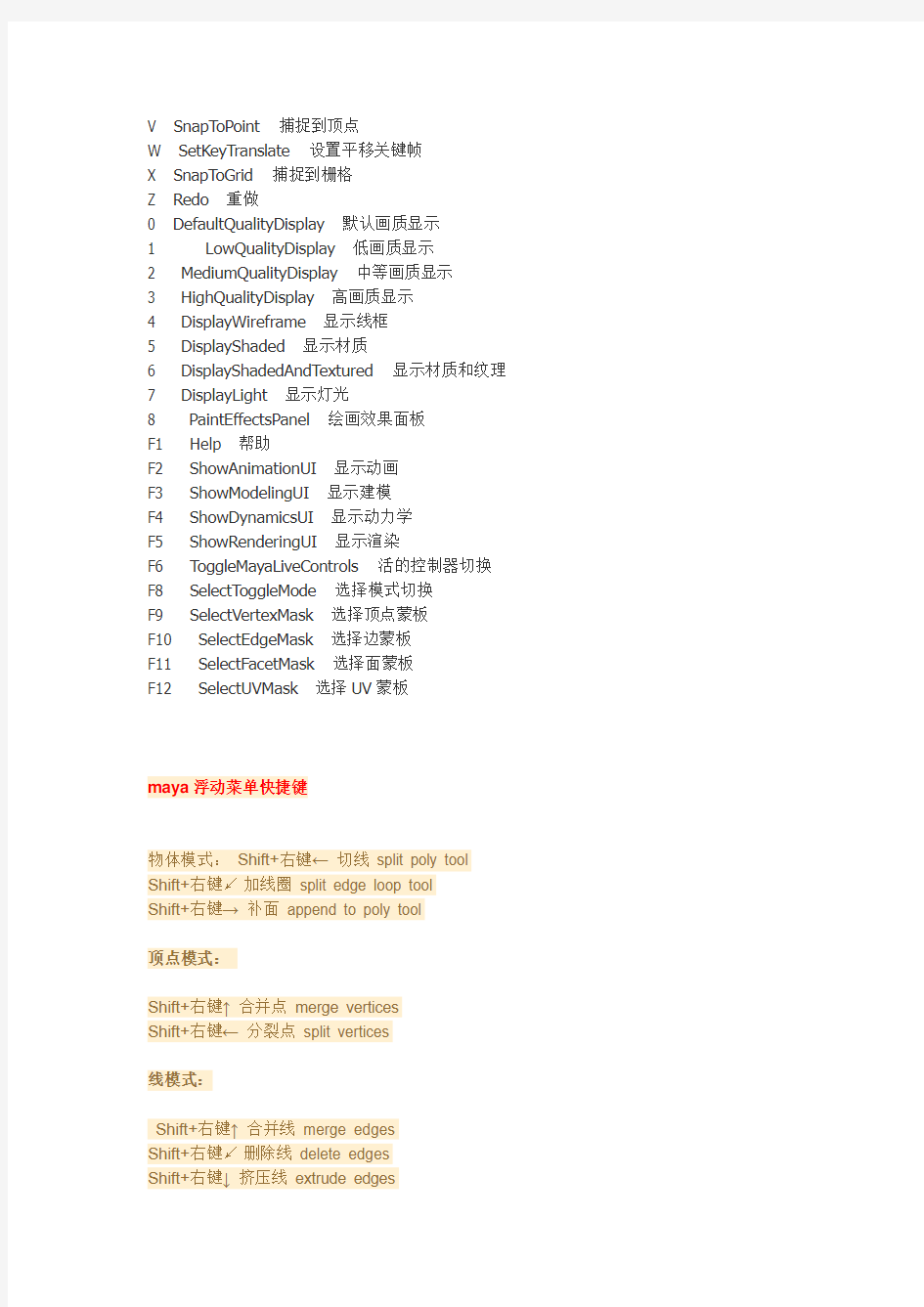
a SelectAllMarkingMenu在当前视图框显所有对象∕选择所有标记菜单
b ModifyUpperRadiusPress修改笔刷上限半径
c SnapToCurve捕捉到曲线
d EnterEditMode进入编辑模式(按下开始,释放结束)
e RotateToolWithSnapMarkingMenu旋转工具∕捕捉标记菜单
f rameSelected在当前视图框显选择对象
g RepeatLast重复上次操作
h UIModeMarkingMenu UI模式标记菜单
i InsertKeyToolActivate插入关键帧工具激活
j MoveRotateScaleToolToggleSnapMode移动滚动缩放工具捕捉模式切换
k TimeDraggerToolActivate时间拖曳工具激活
l LockCurveLength锁定曲线长度
m ModifyDisplacementPress修改置换
n ModifyPaintValuePress修改绘画值
o PolyBrushMarkingMenu多边形笔刷标记菜单
p Parent建立父物体
q SelectMaskToolMarkingMenu选择工具∕选择遮罩工具标记菜单
r ScaleToolWithSnapMarkingMenu缩放工具∕捕捉标记菜单
s SetKey设置关键帧
t ShowManipulators显示操纵器
u PaintOperationMarkingMenuPress绘画操作标记菜单
v SnapToPoint捕捉到顶点
w TranslateToolWithSnapMarkingMenu平移工具∕捕捉标记菜单
x SnapToGrid捕捉到栅格
y NonSacredTool非专用工具
z Undo撤消
A FrameAllInAllViews在所有视图框显所有对象
B ModifyLowerRadiusPress修改笔刷下限半径
C SnapToCurve捕捉到曲线
D DuplicateWithTransform用变换复制
E SetKeyRotate设置旋转关键帧
F FrameSelectedInAllViews在所有视图框显选择对象
G RepeatLastActionAtMousePosition在鼠标位置重复上次操作
H ShowSelectedObjects显示选择物体
I SelectIsolate查看选择
J MoveRotateScaleToolToggleSnapRelativeMode移动滚动缩放工具相对捕捉模式切换M TogglePanelMenubar面板菜单条切换
P Unparent解除父物体
Q SelectComponentToolMarkingMenu选择元素工具标记菜单
R SetKeyScale设置缩放关键帧
S KeyframeTangentMarkingMenu关键帧切线标记菜单
V SnapToPoint捕捉到顶点
W SetKeyTranslate设置平移关键帧
X SnapToGrid捕捉到栅格
Z Redo重做
0 DefaultQualityDisplay默认画质显示
1 LowQualityDisplay低画质显示
2 MediumQualityDisplay中等画质显示
3 HighQualityDisplay高画质显示
4 DisplayWireframe显示线框
5 DisplayShaded显示材质
6 DisplayShadedAndTextured显示材质和纹理
7 DisplayLight显示灯光
8 PaintEffectsPanel绘画效果面板
F1 Help帮助
F2 ShowAnimationUI显示动画
F3 ShowModelingUI显示建模
F4 ShowDynamicsUI显示动力学
F5 ShowRenderingUI显示渲染
F6 ToggleMayaLiveControls活的控制器切换F8 SelectToggleMode选择模式切换
F9 SelectVertexMask选择顶点蒙板
F10 SelectEdgeMask选择边蒙板
F11 SelectFacetMask选择面蒙板
F12 SelectUVMask选择UV蒙板
maya浮动菜单快捷键
物体模式:Shift+右键←切线split poly tool Shift+右键↙加线圈split edge loop tool
Shift+右键→补面append to poly tool
顶点模式:
Shift+右键↑合并点merge vertices
Shift+右键←分裂点split vertices
线模式:
Shift+右键↑合并线merge edges
Shift+右键↙删除线delete edges
Shift+右键↓挤压线extrude edges
面模式:
Shift+右键↑把面合并成一点merge faces to center
Shift+右键↓挤压面extrude faces
选择系快键:
ctrl+右键↖减少选择shrink selection
ctrl+右键↗增加选择grow selection
选择边后:
ctrl+右键↘选择一圈线to edge loop
ctrl+右键↙选择一环线to edge ringUV
编辑器内:
选择UV点后ctrl+右键↗选择全部连接的UV点to shell ctrl+右键↑铺平UV unfold
玛雅快捷键2008-07-08 09:54快捷键功能解释工具操作
enter 完成当前操作
~ 终止当前操作
insert 插入工具编辑模式
w 移动工具
e 旋转工具
r 缩放工具
y 非固定排布工具
shift+Q 选择工具,(切换到)成分图标菜单
alt+Q 选择工具,(切换到)多边形选择图标菜单
Q 选择工具,(切换到)成分图标菜单动画关键帧
s 设置关键帧
i 插入关键帧模式(动画曲线编辑)
shift+e 存储旋转通道的关键帧
shift+r 存储缩放通道的关键帧
shift+w 存储转换通道的关键帧操作杆操作
t 显示操作杆工具
= 增大操纵杆显示尺寸
- 减少操纵杆显示尺寸窗口和视图设置
ctrl+a 弹出属性编辑窗/显示通道栏
a满屏显示所有物体(在激活的视图)
f满屏显示被选目标
shift+f在所有视图中满屏显示被选目标
shift+a在所有视图中满屏显示被选对象
space快速切换单一视图和多视图模式移动被选对象alt+向上键向上移动一个象素
alt+向下键向下移动一个象素
alt+向左键向左移动一个象素
alt+向右键向右移动一个象素
‘设置键盘的中心集中于命令行
alt+‘设置键盘的中心于数字输入行播放控制
alt+。在时间轴上前进一帧
alt+,在时间轴上后退一帧
。前进到下一关键帧
,后退到下一关键帧
alt+v 播放按钮(打开/关闭)
alt/shift+v 回到最小帧
k 激活模拟时间滑块选择物体和成分
f8 切换物体/ 成分编辑模式
f9 选择多边形顶点
f10 选择多边形的边
f11 选择多边形面
f12 选择多边形uvs
ctrl+i 选择下一个中间物体
ctrl+f9 选择多边形的顶点和面显示设置
4 网格显示模式
5 实体显示模式
6 实体和材质显示模式
7 灯光显示模式
8 切换到paint effect模式
d 设置显示质量(弹出式标记菜单)
1 低质量显示
2 中等质量显示
3 高质量显示混合操作
] 重做视图的改变
[ 撤消视图的改变
alt+s 旋转手柄附着状态文件管理
ctrl+n 建立新的场景
ctrl+o 打开场景
ctrl+s 存储场景雕刻笔设置
alt+f 扩张当前值
alt+r 激活双重作用
alt+a 显示激活的线框
alt+c 色彩反馈
u切换雕刻笔作用方式
o修改雕刻笔参考值
b修改雕刻笔影响力范围
m调整最大偏移量(按下/释放)
n修改值珠大小(按下释改)
/拾取色彩模式--用于:绘制成员资格,绘制权重属性绘制绘制每个顶点色彩工具,选择丛(按下/释放)-用于绘制权重工具吸咐操作
c 吸咐到曲线
x 吸咐到网格
v 吸咐到点菜单模式选择
ctrl+m 显示+主菜单
h 转换菜单栏(标记菜单)
f2 显示动画菜单
f3 显示建模菜单
f4 显示动力学菜单
f5 显示渲染菜单当使用BlendShape工具时:先选择变形目标,后选择基对象建立父子物体关系时,先选择子物体后选择父物体,按P建立约束,先选择主物体,再选择被约束物体在MAYA 中黑色代表不透明,白色代表透明在hypershade里,连接节点:直接拖动mm=小菜单选择,ctrl+mm默认连接如outcolor到目标接点的color,shift+mm connection窗口所有属性。在hypershade的workarea里加入的接点可以从上栏的分类中找到。也可hypershade和outliner配合:同时打开hypershade和outliner,outliner右键关闭第一项show dag object only,把材质接点的名起好(好找的名字),然后把接点拖回hypershade中连接。雕刻刀工具
按住B键不放,按住鼠标左键拖动,缩放笔刷半径大小
按住M键不放,按住鼠标左键拖动,缩放影响力大小
按住U键不放,呼出菜单,改变笔刷工具
按住N键可以改变数值
玛雅快捷键和3dmax快捷键(2009-11-04 12:17:11)标签:杂谈
工具操作动画关键帧
完成当前操作Enter
设置关键帧S
终止当前操作~
插入关键帧模式(动画曲线编辑)I
插入工具编辑模式Insert
存储旋转通道的关键帧Shift E
移动工具W
存储缩放通道的关键帧Shift+R
旋转工具E
存储转换通道的关键帧Shift+W
缩放工具R
非固定排布工具Y
操纵杆操作
选择工具,(切换到)成分图标菜单Shift+Q
显示操作杆工具t
选择工具,(切换到)多边形选择图标菜单= 增大操纵杆显示尺寸Alt+Q 选择工具,(切换到)成分图标菜单- 减少操纵杆显示尺寸Q
窗口和视图设置移动被选对象
弹出属性编辑窗/显示通道栏Ctrl+A
向上移动一个象素Alt+↑
向下移动一个象素Alt+↓
向左移动一个象素Alt+←
向右移动一个象素Alt+→
满屏显示被选目标 f
在所有视图中满屏显示被选目标Shift+F
满屏显示所有物体(在激活的视图)a
在所有视图中满屏显示所有对象‘设置键盘的中心集中于命令行Shift+A 快速切换单一视图和多视图模式空格键
设置键盘中心于数字输入行Alt+‘
播放控制选择物体和成分
在时间轴上前进一帧Alt+。
在时间轴上后退一帧Alt+,
前进到下一关键帧 .
后退到上一关键帧,
播放按钮(打开/关闭)Alt+V
回到最小帧Alt/Shift+V
激活模拟时间滑块K
切换物体/成分编辑模式F8
选择多边形顶点F9
选择多边形的边F10
选择多边形的面F11
选择多边形的UVs F12
选择下一个中间物体Ctrl+I
选择多边形的顶点和面Ctrl+F9
显示设置快捷菜单显示
鼠标左键
低质量显示1
中等质量显示2
高质量显示3
网格显示模式4
实体显示模式5
实体和材质显示模式6
灯光显示模式7
设置显示质量(弹出式标记菜单)D
弹出快捷菜单(按下)空格键
隐藏快捷菜单(释放)空格键
快捷菜单显示类型(恢复初始类型)Alt+M 旋转手柄附着状态Alt+S
重做视图的改变]
撤消视图的改变[
翻越层级文件管理
进到当前层级的上一层级↑
退到当前层级的下一层级↓
进到当前层级的左侧层级←
进到当前层级的右侧层级→
建立新的场景Ctrl+N
打开场景Ctrl+O
存储场景Ctrl+S
桌面文件管理(IPX版本专有)1
雕刻笔设置菜单模式选择
扩张当前值Alt+F
鼠标右键
激活双重作用(开启/关闭)Alt+R
显示(关闭)+主菜单Ctrl+M
转换菜单栏(标记菜单)H
显示激活的线框(开启/关闭)Alt+A
色彩反馈(开启/关闭)Alt+c
显示动画菜单F2
F3 显示建模菜单F3
鼠标左键
切换雕刻笔作用方式U
修改雕刻笔参考值O
修改笔触影响力范围(按下/释放)B
调整最大偏移量(按下/释放)M
修改值的大小(按下/释放)N
拾取色彩模式--用于:绘制成员资格、绘制权重、属性绘制、绘制每个顶点色彩工具X 吸附到网格(按下/释放) /
选择丛(按下/释放)-用于绘制权重工具V 吸附到点(按下/释放),
吸附操作
吸附到曲线(按下/释放)C
编辑操作(显示/隐藏)对象
取消(刚才的操作)Z
重做(刚才的操作)Shift Z
重复(刚才的操作)G
重复鼠标位置的命令Shift+G
复制Ctrl+D
复制被选对象的转换Shift+D
组成群组Ctrl+G
制定父子关系P
取消被选物体的父子关系Shift+P
隐藏所选对象Ctrl+h
显示上一次隐藏的对象Ctrl/Shift+H
三键鼠操作
旋转视图Alt+鼠标右键
移动视图Alt+鼠标中键
缩放视图Alt+鼠标右键+鼠标中键
框选放大视图Alt+Ctrl+鼠标右键
框选缩小视图Alt+Ctrl+鼠标中键
h 转换菜单栏(标记菜单)
Alt a 显示激活的线框(开启/关闭)F2 显示动画菜单
Alt c 色彩反馈(开启/关闭)F3 显示建模菜单
鼠标左键
u 切换雕刻笔作用方式(弹出式标记菜单)F4 显示动力学菜单
o 修改雕刻笔参考值F5 显示渲染菜单
b 修改笔触影响力范围(按下/释放)吸附*作
m 调整最大偏移量(按下/释放)快捷键功能解释
n 修改值的大小(按下/释放)C 吸附到曲线(按下/释放)
/ 拾取色彩模式--用于:绘制成员资格、绘制权重、属性绘制、绘制每个顶点色彩工具X 吸附到网格(按下/释放)
,选择丛(按下/释放)-用于绘制权重工具V 吸附到点(按下/释放)
编辑*作(显示/隐藏)对象
快捷键功能解释
快捷键功能解释
z 取消(刚才的*作)Ctrl h 隐藏所选对象
Shift Z 重做(刚才的*作)Ctrl/Shift H 显示上一次隐藏的对象
g 重复(刚才的*作)三键鼠*作
Shift G 重复鼠标位置的命令快捷键功能解释
Ctrl d 复制Alt+鼠标右键旋转视图
Shift D 复制被选对象的转换Alt+鼠标中键移动视图
Ctrl g 组成群组Alt+鼠标右键+鼠标中键缩放视图
p 制定父子关系Alt+Ctrl+鼠标右键框选放大视图
Shift P 取消被选物体的父子关系Alt+Ctrl+鼠标中键框选缩小视图
Enter 完成当前*作s 设置关键帧
~ 终止当前*作i 插入关键帧模式(动画曲线编辑)
Insert 插入工具编辑模式Shift E 存储旋转通道的关键帧
W 移动工具Shift R 存储缩放通道的关键帧
e 旋转工具Shift W 存储转换通道的关键帧
r 缩放工具*纵杆*作
y 非固定排布工具快捷键
功能解释
Shift Q 选择工具,(切换到)成分图标菜单t 显示*作杆工具
Alt q 选择工具,(切换到)多边形选择图标菜单= 增大*纵杆显示尺寸
q 选择工具,(切换到)成分图标菜单- 减少*纵杆显示尺寸
窗口和视图设置移动被选对象
快捷键功能解释快捷键功能解释
Ctrl a 弹出属性编辑窗/显示通道栏Alt ↑向上移动一个象素
a 满屏显示所有物体(在激活的视图)Alt ↓向下移动一个象素
f 满屏显示被选目标Alt ←向左移动一个象素
Shift F 在所有视图中满屏显示被选目标Alt →向右移动一个象素
Shift A 在所有视图中满屏显示所有对象‘设置键盘的中心集中于命令行
空格键快速切换单一视图和多视图模式Alt ‘设置键盘中心于数字输入行
播放控制选择物体和成分
快捷键功能解释快捷键功能解释
Alt 。在时间轴上前进一帧F8 切换物体/成分编辑模式
Alt ,在时间轴上后退一帧F9 选择多边形顶点
. 前进到下一关键帧F10 选择多边形的边
, 后退到上一关键帧F11 选择多边形的面
Alt v 播放按钮(打开/关闭)F12 选择多边形的UVs
Alt/Shift V 回到最小帧Ctrl I 选择下一个中间物体
K 激活模拟时间滑块Ctrl F9 选择多边形的顶点和面
显示设置快捷菜单显示
快捷键功能解释
快捷键功能解释
鼠标左键
4 网格显示模式空格键弹出快捷菜单(按下)
5 实体显示模式空格键隐藏快捷菜单(释放)
6 实体和材质显示模式Alt m 快捷菜单显示类型(恢复初始类型)
7 灯光显示模式混合*作
d 设置显示质量(弹出式标记菜单)快捷键功能解释
1 低质量显示] 重做视图的改变
2 中等质量显示[ 撤消视图的改变
3 高质量显示Alt s 旋转手柄附着状态
翻越层级文件管理
快捷键功能解释快捷键功能解释
↑进到当前层级的上一层级Ctrl N 建立新的场景
↓退到当前层级的下一层级Ctrl O 打开场景
←进到当前层级的左侧层级Ctrl S 存储场景
→进到当前层级的右侧层级1 桌面文件管理(IPX版本专有)
雕刻笔设置菜单模式选择
快捷键功能解释
快捷键功能解释
Alt f 扩张当前值Ctrl m 显示(关闭)+主菜单
Alt r 激活双重作用(开启/关闭)鼠标右键
MAYA快捷键以及菜单中文对照
a SelectAllMarkingMenu在当前视图框显所有对象∕选择所有标记菜单 b ModifyUpperRadiusPress修改笔刷上限半径 c SnapToCurve捕捉到曲线 d EnterEditMode进入编辑模式(按下开始,释放结束) e RotateToolWithSnapMarkingMenu旋转工具∕捕捉标记菜单 f FrameSelected在当前视图框显选择对象 g RepeatLast重复上次操作 h UIModeMarkingMenu UI模式标记菜单 i InsertKeyToolActivate插入关键帧工具激活 j MoveRotateScaleToolToggleSnapMode移动滚动缩放工具捕捉模式切换 k TimeDraggerToolActivate时间拖曳工具激活 l LockCurveLength锁定曲线长度 m ModifyDisplacementPress修改置换 n ModifyPaintValuePress修改绘画值 o PolyBrushMarkingMenu多边形笔刷标记菜单 p Parent建立父物体 q SelectMaskToolMarkingMenu选择工具∕选择遮罩工具标记菜单 r ScaleToolWithSnapMarkingMenu缩放工具∕捕捉标记菜单 s SetKey设置关键帧 t ShowManipulators显示操纵器 u PaintOperationMarkingMenuPress绘画操作标记菜单 v SnapToPoint捕捉到顶点w TranslateToolWithSnapMarkingMenu平移工具∕捕捉标记菜单 x SnapToGrid捕捉到栅格 y NonSacredTool非专用工具 z Undo撤消 A FrameAllInAllViews在所有视图框显所有对象 B ModifyLowerRadiusPress修改笔刷下限半径 C SnapToCurve捕捉到曲线 D DuplicateWithTransform用变换复制 E SetKeyRotate设置旋转关键帧 F FrameSelectedInAllViews在所有视图框显选择对象 G RepeatLastActionAtMousePosition在鼠标位置重复上次操作 H ShowSelectedObjects显示选择物体 I SelectIsolate查看选择 J MoveRotateScaleToolToggleSnapRelativeMode移动滚动缩放工具相对捕捉模式切换 M TogglePanelMenubar面板菜单条切换 P Unparent解除父物体 Q SelectComponentToolMarkingMenu选择元素工具标记菜单 R SetKeyScale设置缩放关键帧 S KeyframeTangentMarkingMenu关键帧切线标记菜单 V SnapToPoint捕捉到顶点 W SetKeyTranslate设置平移关键帧 X SnapToGrid捕捉到栅格 Z Redo重做
MAYA快捷键大全
MAYA/3D/FLASH/LS/CAD 快捷键大全 MAYA快捷键大全Enter 完成当前操作 ~ 终止当前操作 Insert 插入工具编辑模式 W 移动工具 e 旋转工具 r 缩放工具操纵杆操作 y 非固定排布工具 s 设置关键帧 i 插入关键帧模式(动画曲线编辑) Shift E 存储旋转通道的关键帧 Shift R 存储缩放通道的关键帧 Shift W 存储转换通道的关键帧 Shift Q 选择工具,(切换到)成分图标菜单 Alt q 选择工具,(切换到)多边形选择图标菜单 q 选择工具,(切换到)成分图标菜单 t 显示操作杆工具 = 增大操纵杆显示尺寸- 减少操纵杆显示尺寸 窗口和视图设置 移动被选对象 快捷键功能解释快捷键功能解释 Ctrl a 弹出属性编辑窗/显示通道栏 a 满屏显示所有物体(在激活的视图) f 满屏显示被选目标 Shift F 在所有视图中满屏显示被选目标Shift A 在所有视图中满屏显示所有对象 ' 设置键盘的中心集中于命令行 空格键快速切换单一视图和多视图模式Alt ↑向上移动一个象素 Alt ↓向下移动一个象素 Alt ←向左移动一个象素 Alt →向右移动一个象素 Alt '设置键盘中心于数字输入行 Alt 。在时间轴上前进一帧 Alt ,在时间轴上后退一帧 . 前进到下一关键帧 , 后退到上一关键帧 Alt v 播放按钮(打开/关闭) Alt/Shift V 回到最小帧 K 激活模拟时间滑块 F8 切换物体/成分编辑模式 F9 选择多边形顶点 F10 选择多边形的边 F11 选择多边形的面 F12 选择多边形的UVs Ctrl I 选择下一个中间物体 Ctrl F9 选择多边形的顶点和面 显示设置 4 网格显示模式
Maya 2010快捷键大全
Maya 2010快捷键大全 出处:本站整理作者:佚名人气:1042次评论: 0 | 我要发表看法 1)带有“(开启/关闭)”注释的,表示该快捷键同时控制同一功能的开启和关闭。 (2)带有“(按下/释放)”注释的,表示该快捷键的使用方式为按下和释放这个键。(3)带有“单击鼠标左键”和“(弹出式标记菜单)”注释的,表示该快捷键使用方式为先按下快捷键,再单击鼠标左键,接着屏幕上会弹出一个标记菜单供你作出选择。 工具操作 W 移动工具Shift R 存储缩放通道的关键帧 e 旋转工具Shift W 存储转换通道的关键帧 r 缩放工具操纵杆动作 y 非固定排布工具快捷键 功能解释 Shift Q 选择工具,(切换到)成分图标菜单 t 显示操作杆工具 Alt q 选择工具,(切换到)多边形选择图标菜单 = 增大操纵杆显示尺寸 q 选择工具,(切换到)成分图标菜单 - 减少操纵杆显示尺寸 Maya 2010窗口和视图设置 Ctrl a 弹出属性编辑窗/显示通道栏 Alt ↑ 向上移动一个象素 a 满屏显示所有物体(在激活的视图) Alt ↓ 向下移动一个象素 f 满屏显示被选目标 Alt ← 向左移动一个象素 Shift F 在所有视图中满屏显示被选目标 Alt → 向右移动一个象素 Shift A 在所有视图中满屏显示所有对象 … 设置键盘的中心集中于命令行 空格键快速切换单一视图和多视图模式 Alt … 设置键盘中心于数字输入行 Maya 2010播放控制 Alt 。在时间轴上前进一帧 F8 切换物体/成分编辑模式 Alt ,在时间轴上后退一帧 F9 选择多边形顶点
. 前进到下一关键帧 F10 选择多边形的边 , 后退到上一关键帧 F11 选择多边形的面 Alt v 播放按钮(打开/关闭) F12 选择多边形的UVs Alt/Shift V 回到最小帧 Ctrl I 选择下一个中间物体 K 激活模拟时间滑块 Ctrl F9 选择多边形的顶点和面 显示设置 4 网格显示模式 5 实体显示模式 6 实体和材质显示模式 Alt m 快捷菜单显示类型(恢复初始类型) 7 灯光显示模式混合操作 d 设置显示质量(弹出式标记菜单) 1 低质量显示] 重做视图的改变 2 中等质量显示[ 撤消视图的改变 3 高质量显示Alt s 旋转手柄附着状态 翻越层级 ↑ 进到当前层级的上一层级Ctrl N 建立新的场景 ↓ 退到当前层级的下一层级Ctrl O 打开场景 ← 进到当前层级的左侧层级Ctrl S 存储场景 → 进到当前层级的右侧层级 1 桌面文件管理(IPX版本专有)Maya 2010雕刻笔设置 Alt f 扩张当前值 Ctrl m 显示(关闭)+主菜单 Alt r 激活双重作用(开启/关闭) h 转换菜单栏(标记菜单) Alt a 显示激活的线框(开启/关闭) F2 显示动画菜单 Alt c 色彩反馈(开启/关闭) F3 显示建模菜单 u 切换雕刻笔作用方式(弹出式标记菜单) F4 显示动力学菜单 o 修改雕刻笔参考值F5 显示渲染菜单
maya快捷键大全
Maya快捷键 1 --显示方式为最粗糙 2 --显示方式为中等 3 --显示方式为最好 4 --显示方式为线框模式 5 --显示方式为实体模式 6 --显示方式为纹理模式 7 --显示方式为灯光模式 其中1,2,3只有在NURBS下才能正常显示 q --选择工具 w --移动工具 e --旋转工具 r --缩放工具 t --操纵器 视图操作快捷键 Alt +左键--旋转视图(三个正交视图不可用) Alt +中键--平移视图Alt +右键-- 推拉视图 快速敲击空格键--视图切换 长按空格键不放--显示所有菜单
Enter 完成当前操作 ~ 终止当前操作 Insert 插入工具编辑模式 W 移动工具 e 旋转工具 r 缩放工具操纵杆操作 y 非固定排布工具 s 设置关键帧 i 插入关键帧模式(动画曲线编辑) Shift E 存储旋转通道的关键帧 Shift R 存储缩放通道的关键帧 Shift W 存储转换通道的关键帧 Shift Q 选择工具,(切换到)成分图标菜单 Alt q 选择工具,(切换到)多边形选择图标菜单q 选择工具,(切换到)成分图标菜单 t 显示操作杆工具 = 增大操纵杆显示尺寸 - 减少操纵杆显示尺寸 窗口和视图设置移动被选对象 快捷键功能解释快捷键功能解释 Ctrl a 弹出属性编辑窗/显示通道栏
a 满屏显示所有物体(在激活的视图) f 满屏显示被选目标 Shift F 在所有视图中满屏显示被选目标Shift A 在所有视图中满屏显示所有对象' 设置键盘的中心集中于命令行 空格键快速切换单一视图和多视图模式Alt ↑向上移动一个象素 Alt ↓向下移动一个象素 Alt ←向左移动一个象素 Alt →向右移动一个象素 Alt '设置键盘中心于数字输入行 Alt 。在时间轴上前进一帧 Alt ,在时间轴上后退一帧 . 前进到下一关键帧 , 后退到上一关键帧 Alt v 播放按钮(打开/关闭) Alt/Shift V 回到最小帧 K 激活模拟时间滑块 F8 切换物体/成分编辑模式 F9 选择多边形顶点 F10 选择多边形的边 F11 选择多边形的面 F12 选择多边形的UVs
Inventor快捷键大全--实用.doc
一、 Autodesk 3dmax 快捷键 A——角度捕捉开关B——切换到底视图C——切换到摄像机视图D——封闭视窗 E——切换到轨迹视图F——切换到前视图G——切换到网格视图H——显示通过名称选择对话框 I——交互式平移 K——切换到背视图L——切换到左视图N——动画模式开关O——自适应退化开关P——切换到透视用户视图R——切换到右视图S——捕捉开关 T——切换到顶视图U——切换到等角用户视图W——最大化视窗开关X——中心点循环Z——缩放模式 《交互式移近》—— 交互 式移远 / ——播放动画 F5——约束到 X 轴方向 F6——约束到 Y 轴方向 F7——约束到 Z 轴方向 F8——约束轴面循环 Space——选择集锁定开关 End——进到最后一帧 Home ——进到起始帧 Insert——循环子对象层级 PageUp——选择父系 PageDown——选择子系 Grey+——向上轻推网格 Grey-——向下轻推网格 Ctrl+ A——重做场景操作 Ctrl+ B——子对象选择开关 Ctrl+ F——循环选择模式 Ctrl+ L——默认灯光开关 Ctrl+ N——新建场景 Ctrl+ O——打开文件 Ctrl+ P——平移视图 Ctrl+ R——旋转视图模式 Ctrl+ S——保存文件 Ctrl+ T——纹理校正 Ctrl+ W——区域缩放模式 Ctrl+ Z——取消场景操作 Ctrl+ Space——创建定位锁 定键 Shift+ A——重做视窗操作 Shift+ B——视窗立方体模 式开关 Shift+ C——显示摄像机开 关 Shift+ E——以前次参数设 置进行渲染 Shift+ F——显示安全框开 关 Shift+ G——显示网格开关 Shift+ H——显示辅助物体 开关 Shift+ I——显示最近渲染生 成的图像 Shift+ L——显示灯光开关 Shift+ O——显示几何体开 关 Shift+ P——显示粒子系统 开关 Shift+ Q——快速渲染 Shift+ R——渲染场景 Shift+ S——显示形状开关 Shift+ W——显示空间扭曲 开关 Shift+ Z——取消视窗操作 Shift+ 4——切换到聚光灯 /平行灯光视图 Shift+——交换布局 Shift+ Space——创建旋转 锁定键 Shift+ Grey+——移近两倍 Shift+ Grey-——移远两倍 Alt+S ——网格与捕捉设置 Alt+Space——循环通过捕 捉 Alt+Ctrl+Z——场景范围充 满视窗 Alt+Ctrl+ Space——偏移捕 捉 Shift+ Ctrl +A——自适应透 视网线开关 Shift+ Ctrl +P——百分比捕 捉开关 Shift+ Ctrl +Z——全部场景 范围充满视窗 注: Space键是指空格键, Grey+键是指右侧数字小键 盘上的加号键, Grey-键是 指右侧数字小键盘上的减号 键(使用时 NumLock 键要处 于非激活状态 )。}
Maya快捷键速记表
Maya快捷键速记表 (1)带有“(开启/关闭)”注释的,表示该快捷键同时控制同一功能的开启和关闭。 (2)带有“(按下/释放)”注释的,表示该快捷键的使用方式为按下和释放这个键。 (3)带有“单击鼠标左键”和“(弹出式标记菜单)”注释的,表示该快捷键使用方式为先按下快捷键,再单击鼠标左键,接着屏幕上会弹出一个标记菜单供你作出选择。 工具操作动画关键帧 快捷键 功能解释 快捷键 功能解释 Enter 完成当前操作s 设置关键帧 ~ 终止当前操作i 插入关键帧模式(动画曲线编辑) Insert 插入工具编辑模式Shift E 存储旋转通道的关键帧 W 移动工具Shift R 存储缩放通道的关键帧 e 旋转工具Shift W 存储转换通道的关键帧 r 缩放工具操纵杆操作 y 非固定排布工具快捷键 功能解释 Shift Q 选择工具,(切换到)成分图标菜单t 显示操作杆工具 Alt q 选择工具,(切换到)多边形选择图标菜单= 增大操纵杆显示尺寸 q 选择工具,(切换到)成分图标菜单- 减少操纵杆显示尺寸 窗口和视图设置移动被选对象 快捷键功能解释快捷键功能解释 Ctrl a 弹出属性编辑窗/显示通道栏Alt ↑向上移动一个象素 a 满屏显示所有物体(在激活的视图)Alt ↓向下移动一个象素 f 满屏显示被选目标Alt ←向左移动一个象素 Shift F 在所有视图中满屏显示被选目标Alt →向右移动一个象素 Shift A 在所有视图中满屏显示所有对象‘ 设置键盘的中心集中于命令行 空格键快速切换单一视图和多视图模式Alt ‘ 设置键盘中心于数字输入行 播放控制选择物体和成分 快捷键功能解释快捷键功能解释 Alt 。在时间轴上前进一帧F8 切换物体/成分编辑模式 Alt ,在时间轴上后退一帧F9 选择多边形顶点 . 前进到下一关键帧F10 选择多边形的边 , 后退到上一关键帧F11 选择多边形的面
Maya常用快捷键
MAY A快捷键大全: Enter 完成当前操作 ~ 终止当前操作 Insert 插入工具编辑模式 W 移动工具 e 旋转工具 r 缩放工具操纵杆操作 y 非固定排布工具 s 设置关键帧 i 插入关键帧模式(动画曲线编辑) Shift E 存储旋转通道的关键帧 Shift R 存储缩放通道的关键帧 Shift W 存储转换通道的关键帧 Shift Q 选择工具,(切换到)成分图标菜单 Alt q 选择工具,(切换到)多边形选择图标菜单q 选择工具,(切换到)成分图标菜单 t 显示操作杆工具 = 增大操纵杆显示尺寸 - 减少操纵杆显示尺寸 窗口和视图设置移动被选对象
快捷键功能解释快捷键功能解释 Ctrl a 弹出属性编辑窗/显示通道栏 a 满屏显示所有物体(在激活的视图)f 满屏显示被选目标 Shift F 在所有视图中满屏显示被选目标Shift A 在所有视图中满屏显示所有对象' 设置键盘的中心集中于命令行 空格键快速切换单一视图和多视图模式Alt ↑ 向上移动一个象素 Alt ↓ 向下移动一个象素 Alt ← 向左移动一个象素 Alt → 向右移动一个象素 Alt '设置键盘中心于数字输入行 播放控制选择物体和成分 快捷键功能解释快捷键功能解释 Alt 。在时间轴上前进一帧 Alt ,在时间轴上后退一帧 . 前进到下一关键帧 , 后退到上一关键帧 Alt v 播放按钮(打开/关闭)
Alt/Shift V 回到最小帧 K 激活模拟时间滑块 F8 切换物体/成分编辑模式 F9 选择多边形顶点 F10 选择多边形的边 F11 选择多边形的面 F12 选择多边形的UVs Ctrl I 选择下一个中间物体 Ctrl F9 选择多边形的顶点和面 显示设置快捷菜单显示 快捷键功能解释 快捷键功能解释 鼠标左键 4 网格显示模式 5 实体显示模式 6 实体和材质显示模式 7 灯光显示模式 d 设置显示质量(弹出式标记菜单)空格键弹出快捷菜单(按下)
玛雅的快捷键
a SelectAllMarkingMenu 在当前视图框显所有对象∕选择所有标记菜单 b ModifyUpperRadiusPress 修改笔刷上限半径 c SnapToCurve 捕捉到曲线 d EnterEditMod e 进入编辑模式(按下开始,释放结束) e RotateToolWithSnapMarkingMenu 旋转工具∕捕捉标记菜单 f FrameSelected 在当前视图框显选择对象 g RepeatLast 重复上次操作 h UIModeMarkingMenu UI模式标记菜单 i InsertKeyToolActivate 插入关键帧工具激活 j MoveRotateScaleToolToggleSnapMode 移动滚动缩放工具捕捉模式切换 k TimeDraggerToolActivate 时间拖曳工具激活 l LockCurveLength 锁定曲线长度 m ModifyDisplacementPress 修改置换 n ModifyPaintValuePress 修改绘画值 o PolyBrushMarkingMenu 多边形笔刷标记菜单 p Parent 建立父物体 q SelectMaskToolMarkingMenu 选择工具∕选择遮罩工具标记菜单 r ScaleToolWithSnapMarkingMenu 缩放工具∕捕捉标记菜单
s SetKey 设置关键帧 t ShowManipulators 显示操纵器 u PaintOperationMarkingMenuPress 绘画操作标记菜单 v SnapToPoint 捕捉到顶点 w TranslateToolWithSnapMarkingMenu 平移工具∕捕捉标记菜单 x SnapToGrid 捕捉到栅格 y NonSacredTool 非专用工具 z Undo 撤消 A FrameAllInAllViews 在所有视图框显所有对象 B ModifyLowerRadiusPress 修改笔刷下限半径 C SnapToCurve 捕捉到曲线 D DuplicateWithTransform 用变换复制 E SetKeyRotate 设置旋转关键帧 F FrameSelectedInAllViews 在所有视图框显选择对象 G RepeatLastActionAtMousePosition 在鼠标位置重复上次操作 H ShowSelectedObjects 显示选择物体 I SelectIsolate 查看选择 J MoveRotateScaleToolToggleSnapRelativeMode移动滚动缩放工具相对捕捉模式切换 M TogglePanelMenubar 面板菜单条切换 P Unparent 解除父物体 Q SelectComponentToolMarkingMenu 选择元素工具标记菜单
3D MAYA快捷键
A--角度捕捉开关 B--切换到底视图 C--切换到摄像机视图 D--封闭视窗 E--切换到轨迹视图 F--切换到前视图 G--切换到网格视图 H--显示通过名称选择对话框 I--交互式平移 K--切换到后视图 L--切换到左视图 N--动画模式开关 O--自适应退化开关 P--切换到预览视图 R--切换到右视图 S--捕捉开关 T--切换到顶视图 U--切换到用户视图 W--最大化视窗 X--中心点循环 Z--缩放模式 [--交互式移近 ]--交互式移远 /--播放动画 F5--约束到X轴方向 F6--约束到Y轴方向 F7--约束到Z轴方向 F8--约束轴面循环Space--选择集锁定开关End--进入最后一帧 Home--进到起始帧 Insert--循环子对象层级 PageUp--选择父系 PageDown--选择子系 Num+ --向上轻推网格 Num- --向下轻推网格 Ctrl+A--重做场景操作 Ctrl+B--子对象选择开关 Ctrl+F--循环选择模式 Ctrl+L--默认灯光开关 Ctrl+N--新建场景 Ctrl+O--打开文件 Ctrl+P--平移视图 Ctrl+R--旋转视图模式 Ctrl+S--保存文件
Ctrl+T--纹理校正 Ctrl+W--区域缩放模式 Ctrl+Z--取消场景操作 Ctrl+Space--创建定位锁定键 Shift+A--重做视窗操作 Shift+B--视窗立方体模式开关 Shift+C--显示摄像机开关 Shift+E--以前次参数设置进行渲染 Shift+F--显示安全框开关 Shift+G--显示网格开关 Shift+H-- 显示辅助物体开关 Shift+I--显示最近渲染生成的图像 Shift+L--显示灯光开头 Shift+O--显示几何体开关 Shift+P--显示粒子系统开关 Shift+Q--快速渲染 Shift+R--渲染场景 Shift+S--显示形状开关 Shift+W--显示空间扭曲开关 Shift+Z--取消视窗操作 Shift+4--切换到聚光灯/平行灯光视图 Shift+\--交换布局 Shift+Space--创建旋转锁定键 Shift+Num+ --移近两倍 Shift+Num- --移远两倍 Alt+S--网格与捕捉设置 Alt+Space--循环通过捕捉 Alt+Ctrl+Z--场景范围充满视窗 Alt+Ctrl+Space--偏移捕捉 Ctrl+Shift+A--自适应透视网线开关 Ctrl+Shift+P--百分比捕捉开关 Ctrl+Shift+Z--全部场景范围充满视图 捷键是可以自己来设置的,在poly(多边形)建模时,无非就是给个meshsmooth (网格平滑)或者在修改里给个use NURMS subdivision(NURMS 细分)。 设置快捷键方法:在3D界面上点击customize(自定义)——customize user interface(自定义用户界面)——把group(组)后的main uI(主UI)改为editable poly(可编辑多边形)——在下拉菜单中找到meshsmooth(网格平滑)——点击至蓝色——在后面hotkey(热键)中输入想要的快捷键,并指定。在poly编辑中,按快捷键就ok了。对了别忘了在3d界面,“捕捉”前面的框框要选中,橙黄色。
自己整理的常用MAYA快捷键
自己整理的最常用的MAYA2008快捷键 工具操作 Enter----- 完成当前操作 w----------移动工具 e--------- -旋转工具 r---------- 缩放工具 q----------选择工具,(切换到)成分图标菜单 操作杆操作 t ---------显示操作杆工具 = --------增大操纵杆显示尺寸 - ---------减少操纵杆显示尺寸 显示设置 1 ------低质量显示 2 ------中等质量显示 3 ------高质量显示 4 ------网格显示模式 5 ------实体显示模式 6 ------实体和材质显示模式 7 ------灯光显示模式 8 ------切换到paint effect模式 界面显示 空格-----切换界面视图 ctrl+m-----显/隐菜单栏 shift+m----显/隐工作区菜单栏 ctrl+shift+空格-------专家模式与普通模式的切换 窗口和视图设置 ctrl+a -------弹出属性编辑窗/显示通道栏 a--------满屏显示所有物体(在激活的视图) f---------满屏显示被选目标 shift+f-------在所有视图中满屏显示被选目标 shift+a-------在所有视图中满屏显示被选对象 space------快速切换单一视图和多视图模式 alt+左键------旋转视图 alt+中键--------移动视图 alt+右键---------缩放视图 ctrl+ alt+左键--------扩大某个区域视图
ctrl+ alt+右键----------缩小某个区域视图 移动被选对象 alt+向上键-------向上移动一个象素 alt+向下键-------向下移动一个象素 alt+向左键-------向左移动一个象素 alt+向右键-------向右移动一个象素 物体隐藏与显示 Ctrl+h--------隐藏所选 shift+h------ 显示所选 Alt+h---------隐藏不被选择的 Ctrl+shift+h-----显示上一次被隐藏的物体 吸咐操作 c-----------吸咐到曲线 x ----------吸咐到网格 v ---------吸咐到点 编辑操作 z-----------返回上步操作 ctrl+z---------重复上步操作 g--------------重复上次操作 y--------------选择上次执行的工具 ctrl+d--------复制并粘贴 shift+d------ 等比例自动复制 文件管理 ctrl+n ---------建立新的场景 ctrl+o ---------打开场景 ctrl+s ---------存储场景 Insert 插入工具编辑模式 W 移动工具 e 旋转工具 r 缩放工具操纵杆操作 y 非固定排布工具 s 设置关键帧 i 插入关键帧模式(动画曲线编辑) Shift E 存储旋转通道的关键帧 Shift R 存储缩放通道的关键帧 Shift W 存储转换通道的关键帧 Shift Q 选择工具,(切换到)成分图标菜单 Alt q 选择工具,(切换到)多边形选择图标菜单
MAYA常用快捷键列表
MAYA常用快捷键列表 MAYA, 列表 本帖最后由冰宸`月于 2010-7-12 14:55 编辑 鉴于很多初学MAYA的朋友基础知识比较薄弱,我给大家整理了下快捷键的列表信息,希望 对大家MAYA的学习掌握能有所帮助。 MAYA(Autodesk)常用快捷键 Enter 完成当前操作 ~ 终止当前操作 Insert 插入工具编辑模式 W 移动工具 e 旋转工具 r 缩放工具操纵杆操作 y 非固定排布工具 s 设置关键帧 i 插入关键帧模式(动画曲线编辑) Shift E 存储旋转通道的关键帧 Shift R 存储缩放通道的关键帧 Shift W 存储转换通道的关键帧 Shift Q 选择工具,(切换到)成分图标菜单 Alt q 选择工具,(切换到)多边形选择图标菜单 q 选择工具,(切换到)成分图标菜单 t 显示操作杆工具 = 增大操纵杆显示尺寸 - 减少操纵杆显示尺寸 窗口和视图设置移动被选对象 Ctrl a 弹出属性编辑窗/显示通道栏 a 满屏显示所有物体(在激活的视图) f 满屏显示被选目标 Shift F 在所有视图中满屏显示被选目标 Shift A 在所有视图中满屏显示所有对象 ' 设置键盘的中心集中于命令行 空格键快速切换单一视图和多视图模式
Alt ↑ 向上移动一个象素 Alt ↓ 向下移动一个象素 Alt ← 向左移动一个象素 Alt → 向右移动一个象素 Alt '设置键盘中心于数字输入行 Alt 。在时间轴上前进一帧 Alt ,在时间轴上后退一帧 . 前进到下一关键帧 , 后退到上一关键帧 Alt v 播放按钮(打开/关闭) Alt/Shift V 回到最小帧 K 激活模拟时间滑块 F8 切换物体/成分编辑模式 F9 选择多边形顶点 F10 选择多边形的边 F11 选择多边形的面 F12 选择多边形的UVs Ctrl I 选择下一个中间物体 Ctrl F9 选择多边形的顶点和面 显示设置 1 低质量显示 2 中等质量显示 3 高质量显示 4 网格显示模式 5 实体显示模式 6 实体和材质显示模式 7 灯光显示模式 d 设置显示质量(弹出式标记菜单) 空格键弹出快捷菜单(按下) 空格键隐藏快捷菜单(释放) Alt m 快捷菜单显示类型(恢复初始类型)] 重做视图的改变 [ 撤消视图的改变 Alt s 旋转手柄附着状态 翻越层级 ↑ 进到当前层级的上一层级
Maya快捷键 2
捕捉操作 c 捕捉到曲线(按下并释放) x 捕捉到栅格(按下并释放) V 捕捉到点(按下并释放) j 移动、旋转、缩放工具捕捉(按下并释放)Shift 键j移动、旋转、缩放工具相对捕捉(按下并释放) 绘制操作 Alt f 整体应用当前值 Alt a 开启或关闭显示线框 Alt c 开启或关闭颜色反馈 Alt r 开启或关闭反射 u 对 Artisan Paint 操作标记菜单使用鼠标左键 b 修改高端笔刷半径(按下并释放) Shift 键B修改低端笔刷半径(按下并释放) Ctrl b 编辑 Paint Effects 模板笔刷设置 m 修改最大置换(雕刻曲面和雕刻多边形工具) n 修改绘制值 / 切换到拾取颜色模式(按下并释放) 8 打开 Paint Effects 面板 也对多边形笔刷工具标记菜单使用鼠标左键 也对多边形 UV 工具标记菜单使用鼠标中键 翻滚、平移或推拉 Alt 鼠标左键翻滚工具(按下并释放)Alt 鼠标中键平移工具(按下并释放)Alt 鼠标右键推拉工具(按下并释放)二维平移/缩放 \+ 鼠标中键二维平移工具 \+ 鼠标右键二维缩放工具
\ 启用/禁用二维平移/缩放。 工具操作 回车完成当前工具 插入进入工具编辑模式 Shift 键Q 选择工具或对组件标记菜单使用鼠标左键 Alt q 选择工具或对多边形标记菜单使用鼠标左键q 选择工具或对选择遮罩标记菜单使用鼠标左键 w 移动工具或对移动工具标记菜单使用鼠标左键 e 旋转工具或对旋转工具标记菜单使用鼠标左键 r 缩放工具或对缩放工具标记菜单使用鼠标左键Ctrl t 显示通用操纵器工具 t 显示操纵器工具 y 选择不属于选择、移动、旋转或缩放的最后使用的工具 j 移动、旋转、缩放工具捕捉(按下并释放) =, + 增加操纵器大小 - 降低操纵器大小 d 使用鼠标左键移动枢轴(移动工具) 插入在移动枢轴与移动对象之间切换(移动工具) 显示对象(显示、 隐藏) Ctrl h 显示 > 隐藏 > 隐藏当前选择Shift 键H 显示 > 显示 > 显示当前选择 Ctrl+Shift H 显示 > 显示 > 显示上次隐藏的项目 Alt h 显示 > 隐藏 > 隐藏未选定对象 Shift 键l 显示 > 隔离选择 > 查看选定
MAYA 最常用 最实用 快捷键
最常用的MAYA快捷键 工具操作 Enter----- 完成当前操作 w----------移动工具 e--------- -旋转工具 r---------- 缩放工具 q----------选择工具,(切换到)成分图标菜单 操作杆操作 t ---------显示操作杆工具 = --------增大操纵杆显示尺寸 - ---------减少操纵杆显示尺寸 显示设置 1 ------低质量显示 2 ------中等质量显示 3 ------高质量显示 4 ------网格显示模式 5 ------实体显示模式 6 ------实体和材质显示模式
7 ------灯光显示模式 8 ------切换到paint effect模式 界面显示 空格-----切换界面视图 ctrl+m-----显/隐菜单栏 shift+m----显/隐工作区菜单栏 ctrl+shift+空格-------专家模式与普通模式的切换 窗口和视图设置 ctrl+a -------弹出属性编辑窗/显示通道栏 a--------满屏显示所有物体(在激活的视图) f---------满屏显示被选目标 shift+f-------在所有视图中满屏显示被选目标shift+a-------在所有视图中满屏显示被选对象space------快速切换单一视图和多视图模式 alt+左键 ------旋转视图 alt+中键 --------移动视图 alt+右键 ---------缩放视图 ctrl+ alt+左键 --------扩大某个区域视图 ctrl+ alt+右键 ----------缩小某个区域视图
Maya快捷键大全
第1招、自制MAYA启动界面 在安装目录下的BIN文件夹中的MayaRes.dll文件,用Resource Hacker打开。在软件的目录树中找到“位图”下MAYASTARTUPIMAGE.xp M并保存。图片分辨率要一致,然后选择替换位图,把自己修改的图片替换保存,即可。 第2招、控制热盒的显示 MAYA中的热盒可以按着空格键不放,就可以显示出来。并且按下鼠标左键选择Hotbox Style中的Zones Only可以不让热盒弹出。如果选择Center Zone Only可以连AW的字样也不会出现。完全恢复的快捷键是ALT+M。 第3招、建立多彩的MAYA界面 MAYA默认界面色彩是灰色的,如果你想尝试一下其他的色彩界面,可以自行修改。要领是选择Windows/Settings/Preferences/Colors... 第4招、建立自己的工具架 把自己最常用的工具放置在工具架的要领是,按下Ctrl+Shift的同时,点选命令,该命令就可以添加到当前的工具架上了。 第5招、自定义工具架图标 我们将一行MEL添加到工具架上的时候,图标出现MEL字样,不容易区分,此时可以选择Windows/Settings/Preferences/Shelves选择新添加的命令,单击Change Image按钮,选择要替换的图片,选择Save All Shelves按钮,就替换成功。 第6招、自定义标记菜单 执行Windows/Settings/Preferences/Marking Menus配置有关参数,然后在Settings下符合自己操作习惯来配置参数,最后单击Save即可。 第7招、自定义物体属性 如果想添加一个属性,并且把其他数据执行配置表达式或者驱动关键帧,就必须在属性对话框中点击Attributes/add... 第8招、选择并且拖动 打开Windows/Settings/Preferences在Selection中,勾选Click Drag Select然后点击Save 这样就可以了。 第9招、界面元素潜藏或显示 执行Display/UI Elements下的Show UI Elements或者Hide UI Elements可以对于全界面下元素显示或者潜藏。 第10招、改动操纵器的显示大小与粗细 打开Windows/Settings/Preferences在Manipulators中修改Line Size可以改动操纵器的显示粗细,按下小键盘的“+”“-”可以改动操纵器的显示大小。 第11招、空选 空选(Pick Nothing)是一个非常实用的选择命令,我们可以把空选定义到标记菜单或者连到快捷键上,这个在第六招中有介绍。也可以定义在工具架上。在运用 MEL语言时,一定要留心大
maya快捷键
Maya快捷键 工具操作动画关键帧 完成当前操作 Enter 设置关键帧 S 终止当前操作 ~ 插入关键帧模式(动画曲线编辑) I 插入工具编辑模式 Insert 存储旋转通道的关键帧 Shift E 移动工具 W 存储缩放通道的关键帧 Shift+R 旋转工具 E 存储转换通道的关键帧 Shift+W 缩放工具 R 非固定排布工具 Y 操纵杆操作 选择工具,(切换到)成分图标菜单 Shift+Q 显示操作杆工具 t 选择工具,(切换到)多边形选择图标菜单 = 增大操纵杆显示尺寸 Alt+Q 选择工具,(切换到)成分图标菜单 - 减少操纵杆显示尺寸 Q 窗口和视图设置移动被选对象 弹出属性编辑窗/显示通道栏 Ctrl+A 向上移动一个象素Alt+↑ 向下移动一个象素Alt+↓ 向左移动一个象素Alt+← 向右移动一个象素Alt+→ 满屏显示被选目标 f 在所有视图中满屏显示被选目标 Shift+F 满屏显示所有物体(在激活的视图) a 在所有视图中满屏显示所有对象‘ 设置键盘的中心集中于命令行 Shift+A 快速切换单一视图和多视图模式空格键 设置键盘中心于数字输入行Alt+‘ 播放控制选择物体和成分 在时间轴上前进一帧 Alt+。 在时间轴上后退一帧 Alt+, 前进到下一关键帧 . 后退到上一关键帧 , 播放按钮(打开/关闭) Alt+V 回到最小帧 Alt/Shift+V 激活模拟时间滑块 K 切换物体/成分编辑模式 F8 选择多边形顶点 F9 选择多边形的边 F10 选择多边形的面 F11 选择多边形的UVs F12 选择下一个中间物体 Ctrl+I 选择多边形的顶点和面 Ctrl+F9 显示设置快捷菜单显示 鼠标左键 低质量显示 1 中等质量显示 2 高质量显示 3 网格显示模式 4 实体显示模式 5 实体和材质显示模式 6 灯光显示模式 7 设置显示质量(弹出式标记菜单) D 弹出快捷菜单(按下)空格键 隐藏快捷菜单(释放)空格键
MAYA快捷键解析
Create Modeling Create and Edit Curves 建立曲线的工具: Create > CV Curve Tool建立CV曲线工具 Create > EP Curve Tool建立EP曲线工具 Create > Pencil Curve Tool绘制自由曲线工具 Create > Arc Tools建立弧形工具 Create > Text建立曲线文字工具 编辑曲线Edit Curves选单: Edit Curves > Duplicate Surface Curves 复制曲面上的曲线 1.包括Make Live在曲面上绘制的曲线 2.Edit NURBS > Project Curve on Surface投影的曲线在曲面上,然后经过修剪Edit NURBS > Trim Tool 的边缘线复制。 Edit Curves > Attach Curves 两条曲线线段合并,或进入编辑元素设定要合并的各自曲线的点 Edit Curves > Detach Curves 剪断一条曲线成2断,按右键先选择Edit point的x节点再执行此指令Edit Curves > Align Curves对齐曲线,2条曲线头尾对齐。对齐最后选择的曲线,或进入编辑元素设定要对齐的各自曲线的点 Edit Curves > Open/Close Curves 关闭或打开曲线 Edit Curves > Move Seam 移动接缝的点 Edit Curves > Cut Curve 剪下2条相交曲线,.最后选取的曲线被剪取(只要交叉处集会被剪断)使用Edit Curves > Intersect Curves 在两条或多条独立曲线接触或交叉处创建曲线点定位器。Intersect Curves 命令常与剪切曲线、分离曲线、Snap to Point(吸附到点)一起使用不能直接交叉具有等位结构线或表面曲线的独立曲线。使用Edit Curves > Duplicate Surface Curves 命令创建一条独立于表面曲线或等位结构线的曲线。然后在用这条曲线进行交叉。 Edit Curves > Intersect Curves 相交2条曲线配合Cut Curve剪下曲线线段, Detach Curve,Snap to Point 锁点模式指令 Edit Curves > Curve Fillet 相交2条曲线制造出圆弧倒角线段...相交角度不可太小.否则出现红色警告与空物体.因为不易产生结果..在参数盒Radius(半径)设定数值为1选取Edit Curves > Fillet Curve ,打开选项窗口。修剪(Trim)只保留原曲线移向倒角曲线末端的部分。删除其它部分。连接(Join)只有当Trim 项处于打开状态时,Join 项才是可用的。运用这个选项可以将修剪的曲线和倒角线相连接,如图所示。保持原始几何体保留用于创建倒角线的原曲线。这样可以用不同的设置再次创建倒角线。 Construction Circular:创建半圆弧倒角。 Freeform:在创建倒角线操作前,创建由所选的曲线点定义的曲线。 Radius:设置圆形倒角线锐利的程度。 Freeform Type Tangent:在交叉点附近放置自由的倒角线顶点。 Blend:在曲线倒角操作前,在曲线点间的中点附近,放置自由的倒角线顶点。 Blend Control:打开Depth 和Bias,调整倒角线的曲率。 注意:如果打开Blend Control,创建圆形倒角线,倒角线不是圆。线参数Depth Depth的参数值越高,交叉处的倒角线就越深。偏差(Bias)控制倒角线弯曲的方向。当参数值为1 时,倒角线向一条曲线弯曲,当参数值为-1 时,向另一条曲线弯曲,当参数值为0 时,倒角线向两条曲线平均弯曲。在属性编辑器中可以在属性编辑器中编辑倒角线编辑倒角线时,需要选择倒角线,显示属性编辑器,并单击fillet Curve标签。输入曲线(Input Curve)它允许用户访问生成倒角线的曲线的历史记录,单击箭头按钮选取要编辑的曲线。
maya 快捷键大全
Autodesk Maya 快捷键 A SelectAllMarkingMenu在当前视图框显所有对象∕选择所有标记菜单 B ModifyUpperRadiusPress修改笔刷上限半径 C SnapToCurve捕捉到曲线 D EnterEditMode进入编辑模式(按下开始,释放结束) E RotateToolWithSnapMarkingMenu旋转工具∕捕捉标记菜单 F FrameSelected在当前视图框显选择对象 G RepeatLast重复上次操作 H UIModeMarkingMenu UI模式标记菜单 I InsertKeyToolActivate插入关键帧工具激活 J MoveRotateScaleToolToggleSnapMode移动滚动缩放工具捕捉模式切换K TimeDraggerToolActivate时间拖曳工具激活 L LockCurveLength锁定曲线长度 M ModifyDisplacementPress修改置换 N ModifyPaintValuePress修改绘画值 O PolyBrushMarkingMenu多边形笔刷标记菜单 P Parent建立父物体 Q SelectMaskToolMarkingMenu选择工具∕选择遮罩工具标记菜单 R ScaleToolWithSnapMarkingMenu缩放工具∕捕捉标记菜单 S SetKey设置关键帧 T ShowManipulators显示操纵器 U PaintOperationMarkingMenuPress绘画操作标记菜单 V SnapToPoint捕捉到顶点 W TranslateToolWithSnapMarkingMenu平移工具∕捕捉标记菜单 X SnapToGrid捕捉到栅格 Y NonSacredTool非专用工具 Z Undo撤消 0DefaultQualityDisplay默认画质显示 1LowQualityDisplay低画质显示
